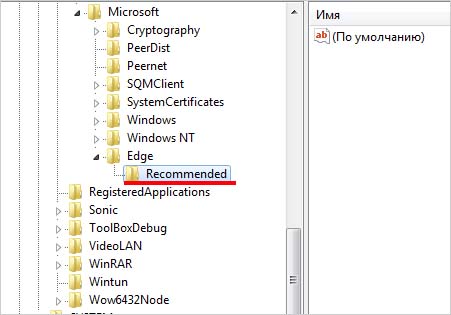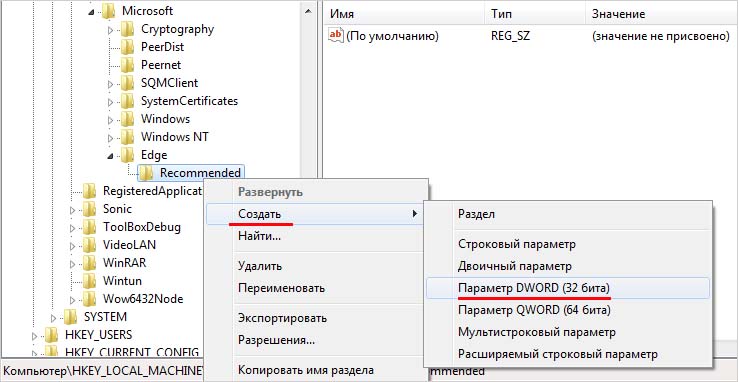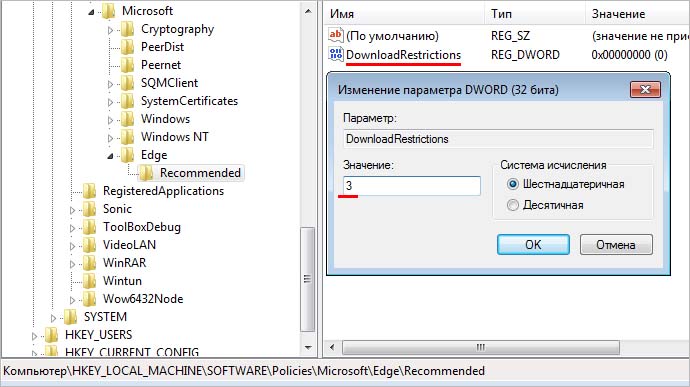Если вы не один имеете доступ компьютеру, то, вероятно, ищите способ отключить другим пользователям возможность загрузки файлов в Microsoft Edge, чтобы, например, защитить систему от заражения. Узнаем, как это сделать путем внесения изменений в системный реестр Windows 10.
Во многих компаниях администраторы принудительно блокируют загрузку контента на офисных ПК. С загружаемыми файлами в систему могут проникнуть вирусы, вредоносное программное обеспечение, программы-вымогатели и прочее. Поэтому рекомендуется ограничивать скачивание файлов на компьютер, особенно когда на нем хранятся конфиденциальные данные.
Как заблокировать загрузку файлов в Edge?
Поскольку в ходе этого решения будем вносить изменения в системный реестр, рекомендуется сделать точку восстановления системы или резервную копию. Для этого в поисковой строке наберите запрос «Создание точки восстановления». Щелкните по найденному результату, затем в открывшемся окне щелкните на кнопку «Создать». Введите имя точки восстановления и кликните на «ОК».
Откройте Редактор реестра командой regedit из окна Win + R.
На левой панели перейдите к разделу: HKEY_LOCAL_MACHINE – SOFTWARE – Policies – Microsoft – Edge – Recommended
Если по указанному пути отсутствует раздел Edge, щелкните правой кнопкой мыши на Microsoft, выберите Создать – Раздел и переименуйте его. Таким же образом создайте раздел Recommended.
Затем правым щелчком мыши по папке Recommended откройте контекстное меню и выберите Создать – Параметр DWORD (32 бита). Назовите этот параметр как DownloadRestrictions.
Дважды кликните по нему, чтобы открыть окно настройки и в поле «Значение» введите 1, 2 или 3. Это изменит способ скачивания. Вот описание того, что делает каждое число:
- блокировка опасных загрузок – 1;
- блокировка потенциально опасных и нежелательных файлов – 2;
- полное отключение загрузки – 3.
Кликните на «ОК», чтобы изменения вступили в силу.
Если в дальнейшем захотите вернуть настройки по умолчанию, найдите параметр DownloadRestrictions по указанному пути и в поле значение наберите «0».
Инженер-программист